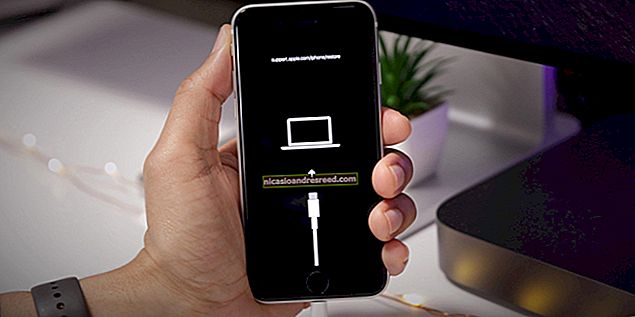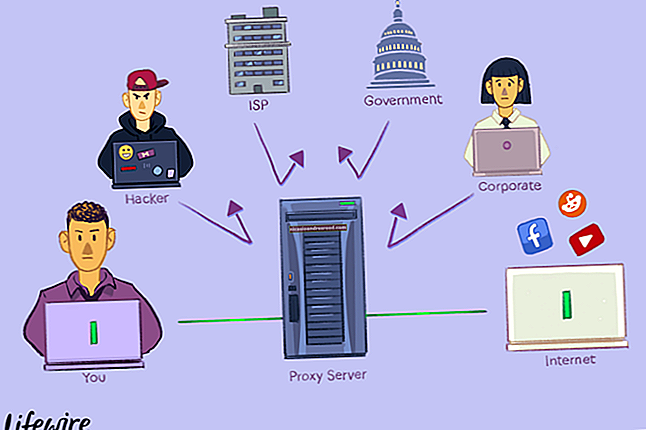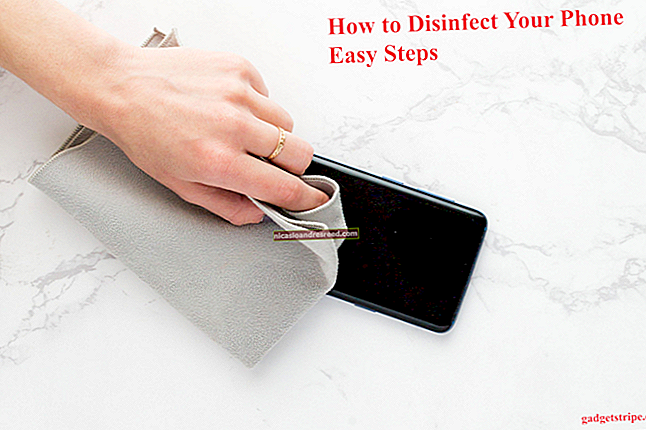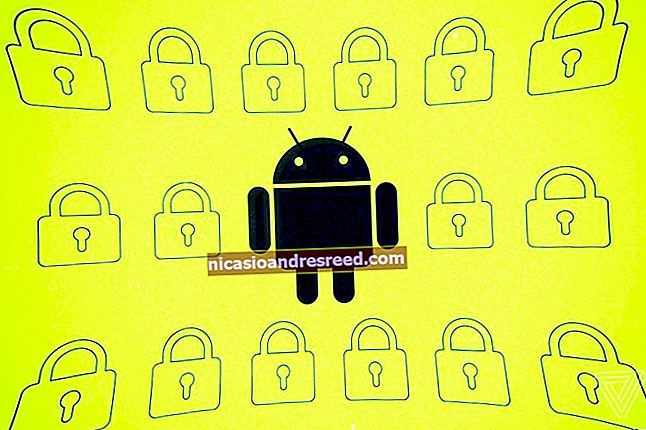Kuidas vabastada ruumi PlayStation 4-l

Sony PlayStation 4 sisaldab 500 GB kõvaketast, kuid mängud muutuvad üha suuremaks - ainuüksi Grand Theft Auto V nõuab kõvakettal 50 GB ruumi, isegi kui teil on ketas. Siit saate teada, kuidas ruumi vabastada ja oma PS4 mälumahtu uuendada, et mahuksite rohkem mänge.
Uuendage oma PlayStation 4 suurema kõvakettaga
SEOTUD:PlayStation 4 või Xbox One kiiremaks muutmine (SSD lisamisega)
Kui leiate, et jõuate regulaarselt piirini, kaaluge oma PS4 jaoks suurema kõvaketta hankimist. PlayStation 4 avaneb ja võimaldab teil selle 500 GB draivi juurde pääseda, nii et saate selle välja hüpata ja suurema asemega asendada. Võite võtta 2TB draivi ja selle asendada, neljakordistades oma PS4 sisemälu. Pooljuhtkettale üleminek võib isegi teie mängud kiiremini laadida.
Erinevalt Xbox One'ist ei võimalda PS4 teil mänge välistele draividele installida. Konsooli mängude salvestusruumi laiendamiseks peate sisemise draivi asendama.
Vaadake, mis on ruumi kasutamine
Kui soovite täpselt näha, mis konsoolis ruumi kasutab, minge jaotisse Seaded> Süsteemihoidla haldus. Näete täpselt, kui palju vaba ruumi teil on, samuti seda, kui palju andmeid rakendused kasutavad, jäädvustusgalerii (mis sisaldab teie salvestatud videoklippe ja ekraanipilte), salvestatud andmed (nt mängude salvestamine) ja teemad.
Valige siin ükskõik milline kategooria, et näha, mis täpselt ruumi kasutab, ja alustage asju.

Kustutage mängud ja rakendused
Mängud kulutavad tõenäoliselt suurema osa teie PlayStation 4 salvestusruumist, seega peate ruumi vabastamiseks alustama mängude kustutamisest.
Selleks, et täpselt näha, kui palju iga mäng ruumi võtab, minge jaotisse Seaded> Süsteemimälu haldamine> Rakendused. Ühe või mitme mängu kustutamiseks vajutage kontrolleri nuppu „Valikud“ ja valige „Kustuta“. Valige kustutatavad mängud ja klõpsake nuppu „Kustuta“.
Mängu kustutamisel selle mängu salvestamise andmeid ei kustutata. Võite mängu tulevikus uuesti installida ja jätkata sealt, kus pooleli jäi.
Kui soovite mängu uuesti mängida, peate selle uuesti installima. Soovitame pigem omada mängud, mis teil on, kettalt, mitte digitaalsed mängud. Plaadil olevad mängud installitakse plaadilt, kui need sisestate, ehkki neil võib olla vaja hiljem gigabaidiseid plaastreid alla laadida. Võite omada digitaalseid mänge tasuta alla laadida, kuid nende allalaadimine võtab palju kauem aega - rääkimata sellest, et need tühjendavad teie Interneti-teenuse pakkuja ribalaiuse piiri rohkem, kui teil seda on.

Kustuta mängude salvestused (ja soovi korral varundage need kõigepealt)
Mängusalvestusandmete jaoks kasutatava salvestusruumi vaatamiseks minge jaotisse Seaded> Applicaiton Salvestatud andmete haldamine> Salvestatud andmed süsteemi salvestusruumi> Kustuta.

Kui te ei mängi tulevikus seda mängu uuesti ja teil pole andmete salvestamise pärast tähtsust, võite ruumi säästmiseks need andmed konsoolist eemaldada. Mõni mäng pole hästi optimeeritud ja sellel on väga suured salvestusfailid, mille saate märgatava hulga ruumi vabastamiseks eemaldada. Andmete eemaldamiseks valige loendist mäng, valige kustutatavad mängud ja valige Kustuta.

Kui võite seda mängu tulevikus uuesti mängida ja soovite salvestatud andmetest varundada, minge jaotisse Seaded> Rakenduse salvestatud andmete haldamine> Salvestatud andmed süsteemi salvestusruumi> Kopeeri USB-mäluseadmesse. Siit saate salvestatud mängud kopeerida PS4-ga ühendatud USB-draivi või välisele kõvakettale ja tulevikus selle oma konsooli taastada.
Pange tähele, et kui teil on tasuline PlayStation Plus tellimus, varundab teie PS4 ka teie salvestatud mängud võrgus. Enne andmete kustutamist saate üleslaadimiseks veenduda, et salvestatud andmete haldamine> Salvestatud andmed süsteemisalves> Salvestusruumi üleslaadimine.

Koristage ekraanipildid ja salvestatud videod
Teie tehtud ekraanipildid ja salvestatud videod salvestatakse teie PS4 sisemällu. Nende haldamisega saate ehk ruumi vabastada. Ekraanipiltide ja videote vaatamiseks minge jaotisse Seaded> Süsteemi salvestusruumi haldus> Pildista galerii.
Kõigi konkreetse mänguga seotud ekraanipiltide ja videote kustutamiseks valige siin mänguikoon, vajutage kontrolleri nuppu „Valikud“ ja valige „Kustuta“. Siin on ka valik "Kopeeri USB-mällu", mis kopeerib ekraanipildid ja videod enne nende kustutamist USB-mäluseadmesse.
Soovi korral saate valida ka mängu ning hallata ekraanipilte ja videoid eraldi.

Teemad võivad kasutada ka väikest ruumi, kui teil on mitu installitud, ja näete, kui palju ruumi need võtavad, System Storage Management ekraanil. Teemade haldamiseks minge jaotisse Seaded> Süsteemimälu haldamine> Teemad. Eemaldage kõik teemad, mida te ei kasuta. Saate need alati hiljem uuesti alla laadida.